Windows Sandbox izmanto Hyper-V funkciju, lai palaistu Windows 10 datorā. Bet, kad tas ir iespējots, trešo pušu virtualizācijas programmatūru nevar palaist. Tas ietver programmatūru, piemēram, VMWare, VirtualBox un tā tālāk. Bet šo ierobežojumu var pārvarēt, izmantojot risinājumu. Tas var būt noderīgs tiem, kas jaunināja uz Windows 10 galvenokārt ar Windows Sandbox, bet noteiktu darbu paļaujas uz sava datora virtuālajām mašīnām.
Izmantojiet Windows Sandbox un Virtual Machines kopā
Mēs aplūkosim divus galvenos šīs rokasgrāmatas aspektus. Tie ir šādi:
- Iespējojiet Windows Sandbox un virtuālo mašīnu izmantošanu kopā.
- Atspējojiet Windows Sandbox un virtuālo mašīnu lietošanu kopā.
1] Iespējojiet Windows Sandbox un virtuālo mašīnu izmantošanu kopā
Atveriet komandrindu Windows 10 komandrinda ar administratora līmeņa tiesībām.
Ievadiet šādu komandu:
bcdedit / copy current / d “Windows 10 - nav Hyper-V”
Šī komanda izveidos jaunu sāknēšanas ierakstu, kas būs precīza jūsu aktīvā sāknēšanas ieraksta kopija, bet bez Hyper-V.
Vienam jābūt uzmanīgam, modificējot Sāknēšanas konfigurācijas dati (BCD) datora. Tas notiek tāpēc, ka pat mazākās kļūdainās konfigurācijās šajos BCD ierakstos dators var netikt startēts.
Tagad jūs saņemsiet GUID.

Pārliecinieties, vai esat to droši kopējis un saglabājis.
Kopējiet šo GUID un komandrindas komandrindā izpildiet šādu komandu:
bcdedit / sethypervisorlaunchtype off
Kad komandas ir izpildītas, vienkārši restartējiet datoru.
Jūs ievadīsit Windows sāknēšanas pārvaldnieku.
Atlasiet Windows 10 - nav Hyper-V ieraksts, lai sāktu Windows 10.
2] Atspējojiet Windows Sandbox un virtuālo mašīnu lietošanu kopā
Tips msconfig meklēšanas lodziņā Sākt un atlasiet Sistēmas konfigurācija
Pārvietojieties zābaks cilni
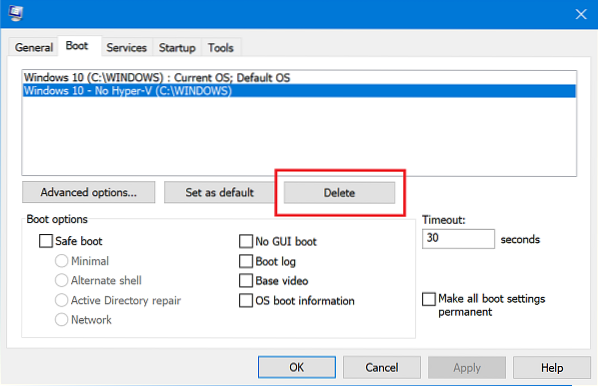
Dzēsiet ierakstu Windows 10 nav Hyper-V no saraksta, kas aizpilda
Atlasiet Lietot un pēc tam atlasiet Labi
Pārstartējiet datoru, un ieraksta tagad vairs nebūs.

 Phenquestions
Phenquestions


